



  |   |
| 1 | Helyezze be a dokumentumot. |
| 2 | Kattintson a A ControlCenter4 ablaka megjelenik. |
| 3 | Válassza ki a Szkennelés fület. 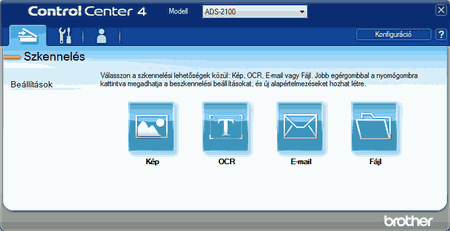 |
| 4 | Kattintson jobb egérgombbal a módosítani kívánt lehetőségre ( |
| 5 | Válassza ki a Nyomógomb-beállítások lehetőséget a listából. Megjelenik a beállítási párbeszédablak (a lenti példa a Kép lehetőséget mutatja). 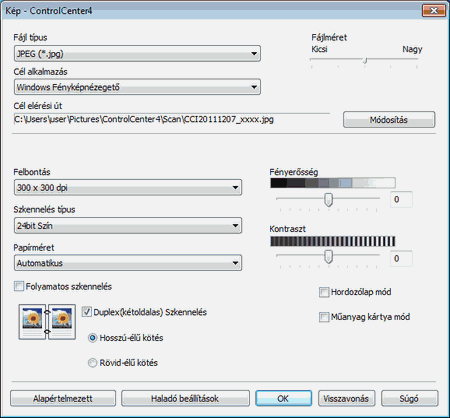 |
| 6 | Jelölje be a Duplex(kétoldalas) Szkennelés jelölőnégyzetet. |
| 7 | Válassza a Hosszú-élű kötés vagy a Rövid-élű kötés lehetőséget az alábbi táblázatban látható dokumentum-elrendezésektől függően. |
| 8 | Szükség esetén módosítsa a többi beállítást (lásd: Szkennelési beállítások módosítása). |
| 9 | Kattintson az OK gombra. |
  |   |